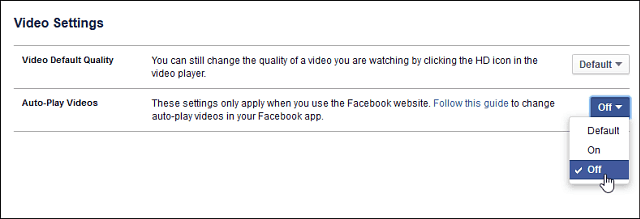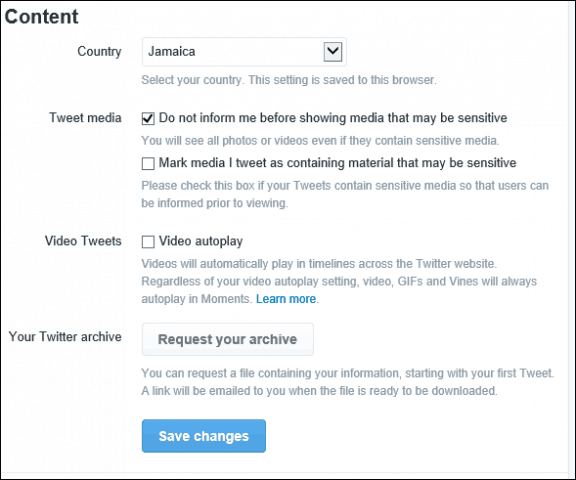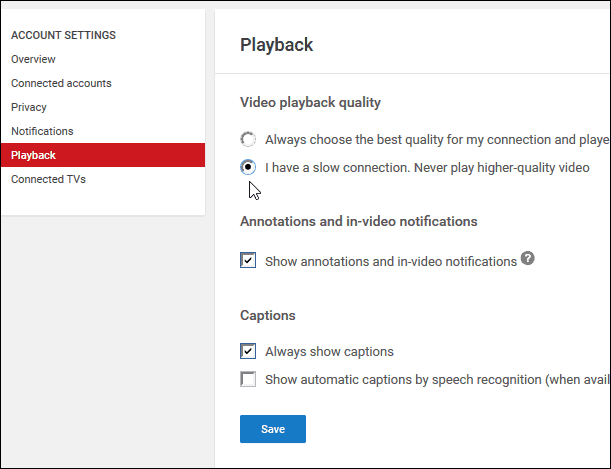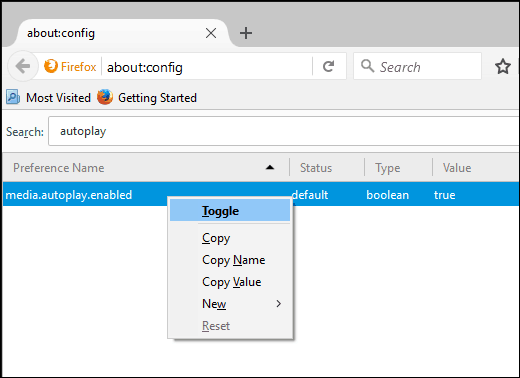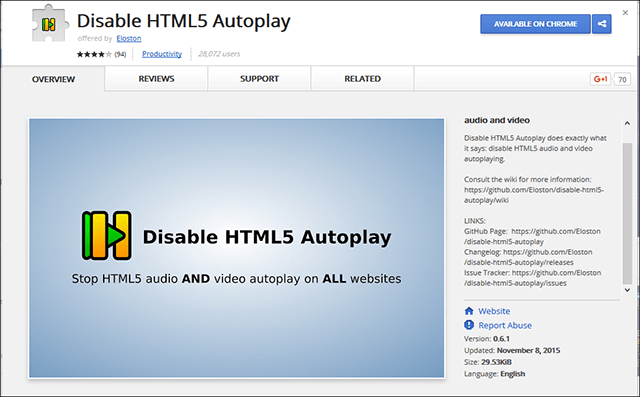We hebben het gehad over het beheren van uw bandbreedte met behulp van een gemeten verbinding , maar dat is slechts een deel van de oplossing bij het gebruik van het moderne internet van vandaag. Populaire websites zoals Facebook, Twitter en Instagram kunnen binnen enkele minuten een beperkt data-abonnement doorlopen. Het is volkomen frustrerend wanneer ik mijn smartphone gebruik om mijn internet te delen en vervolgens op een website blader om een automatisch geladen video tegen te komen. Moderne browsers hebben geen optie Offline werken meer; dat was handig in de dagen van het inbellen. Maar er zijn enkele dingen die u kunt doen om het effect van automatisch afgespeelde video's met veel bandbreedte te verminderen met uw beperkte data-abonnement.
Het is ook vermeldenswaard dat het automatisch afspelen van video's op je tijdlijn voor sommige mensen gewoon puur vervelend is. Dus zelfs als je de middelen over hebt, wil je misschien de instellingen voor automatisch afspelen uitschakelen waar je kunt.
Instellingen voor automatisch afspelen van sociale netwerken wijzigen
Social-mediawebsites zoals Facebook, Twitter en YouTube pushen nu allemaal automatisch ladende video's, of je het nu leuk vindt of niet. Hier leest u hoe u het kunt uitschakelen of de impact op uw gegevens kunt minimaliseren.
Opmerking: aangezien we ons concentreren op manieren om uw bandbreedte te beschermen tegen automatisch afgespeelde video's, wilt u misschien ook lezen: Drie manieren om terug te vechten tegen automatisch afgespeelde videoadvertenties .
Facebook:
Log in op uw account en ga naar Instellingen > Video's, en onder Video-instellingen, zet Video's automatisch opleggen uit en stel de videokwaliteit in op standaard of SD.
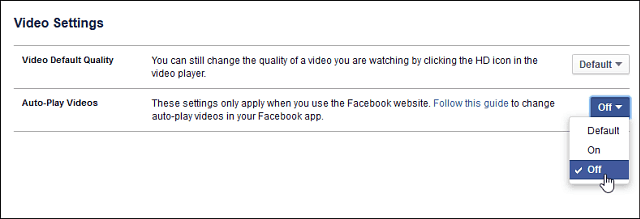
Twitter:
Log in op uw account en ga naar Instellingen > Klik op Account > schakel onder Inhoud het vinkje uit Video automatisch afspelen > klik op Wijzigingen opslaan > voer uw wachtwoord in en klik vervolgens nogmaals op Wijzigingen opslaan.
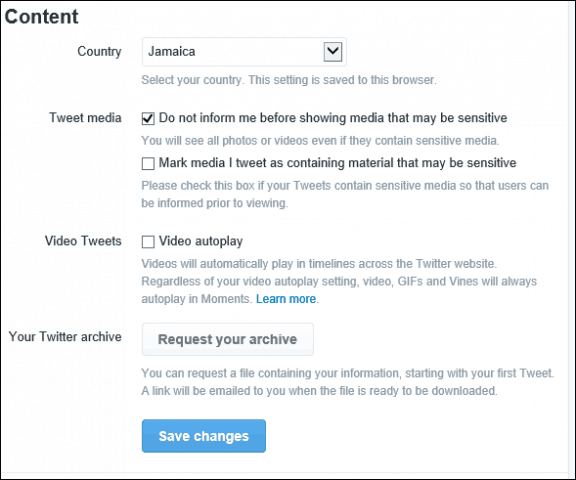
YouTube:
Log in op uw account en ga naar Instellingen > Afspelen en selecteer Ik heb een langzame verbinding. Speel nooit video van hogere kwaliteit af en klik op Opslaan.
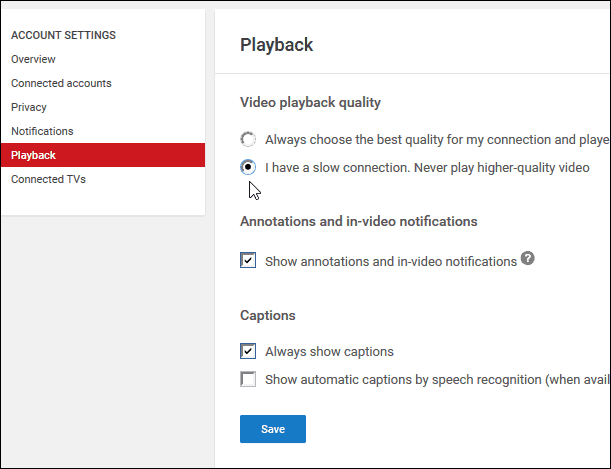
Voor andere websites is het een lastige situatie omdat de code voor deze websites voortdurend wordt bijgewerkt. Dus een tijdelijke oplossing van vandaag werkt mogelijk niet over een paar maanden. Maar hier is wat u kunt doen om automatisch afgespeelde video's in uw browser te blokkeren voor wat werkt op het moment van schrijven.
Firefox
Typ in de adresbalk : about:config (klik door de ongeldige garantie-gag als deze verschijnt). Typ in het zoekveld autoplay , klik met de rechtermuisknop op media.autoplay.enabled en klik vervolgens op toggle. Dat is het!
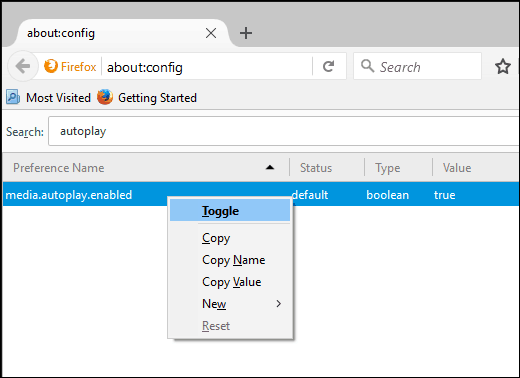
Google Chrome
Er is iets meer inspanning nodig; je moet een extensie downloaden om autoplay-video's uit te schakelen. Ik raad aan om HTML5 Autoplay uit te schakelen dat zowel HTML5-audio als video automatisch uitschakelt wanneer u een webpagina laadt.
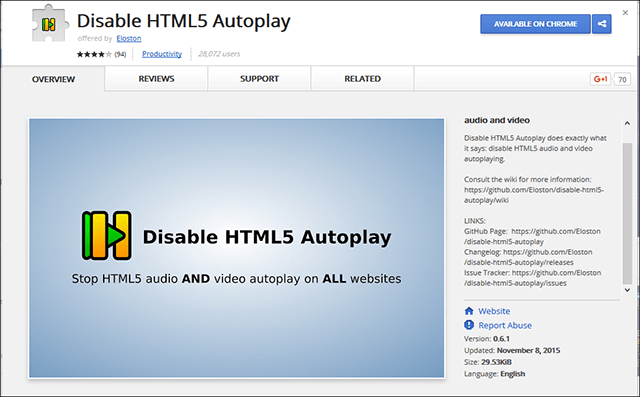
Ik moet ook opmerken dat Adobe Flash zijn laatste dagen begint te zien als een cruciaal onderdeel van uw webervaring, maar het wordt nog steeds door miljoenen websites gebruikt voor het leveren van video; bekijk ons artikel voor instructies om het uit te schakelen .
En jij? Heb je een verbinding met beperkte bandbreedte en zie je dat je bits en bytes worden opgeslokt door automatisch afgespeelde video's? Laat hieronder een reactie achter en deel eventuele tips die we misschien hebben gemist.